Kaedah untuk dengan cepat menambah dan menggerakkan garisan rujukan di Photoshop adalah untuk menyeret dari penguasa, klik dua kali untuk menetapkan kedudukan yang tepat, dan tambah dalam kelompok menggunakan "Lihat → Baris Rujukan Baru". Apabila menguruskan pelbagai baris rujukan, anda boleh membersihkan, simpan sebagai templat, gunakan garis rujukan pintar dan menukar status paparan; Kesalahpahaman yang biasa termasuk salah memadam garis rujukan, tidak mengunci menyebabkan penyelewengan, lupa untuk menutup garis rujukan pintar, dan menetapkan sempadan tetap sebagai peringatan.

Menggunakan panduan di Photoshop sebenarnya agak mudah, tetapi jika digunakan dengan betul, ia dapat meningkatkan kecekapan reka bentuk. Mereka tidak akan dicetak atau dieksport, mereka hanya alat yang membantu anda menyelaraskan unsur -unsur. Menguasai beberapa operasi asas boleh menjadikan susun atur lebih kemas dan kedudukan lebih tepat.

Cara dengan cepat menambah dan menggerakkan garisan rujukan
Cara yang paling langsung untuk menambah panduan adalah untuk menyeret dari penguasa. Jika anda tidak melihat penguasa, tekan Ctrl R (pada Windows) atau CMD R (pada Mac) untuk membukanya. Klik tepi penguasa di atas atau kiri dan seret ke luar untuk menarik garis panduan ke kanvas.
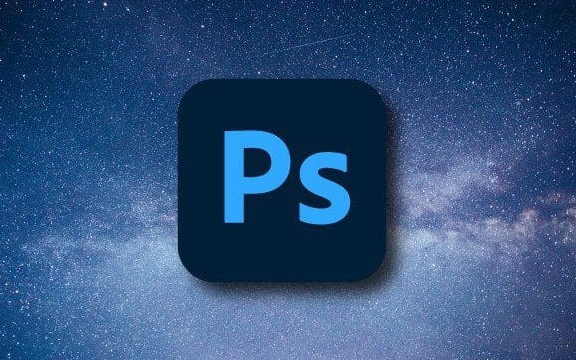
- Ingin menetapkan lokasi dengan tepat? Klik dua kali baris rujukan untuk membuka kotak dialog "baris rujukan baru" dan masukkan nilai khusus.
- Apabila menaip pelbagai baris rujukan, anda boleh menggunakan "Lihat → baris rujukan baru" untuk menetapkannya dalam kelompok.
- Jika anda secara tidak sengaja menyeret kedudukan yang salah, anda boleh secara langsung memilih baris rujukan dan kemudian seret dan menyesuaikan diri.
Ingatlah untuk menghidupkan "Lihat → Talian Rujukan Kunci" untuk mengelakkan salah operasi dan beralih. Ia akan dibuka buat sementara waktu apabila penyuntingan diperlukan.
Cara menguruskan pelbagai baris rujukan dengan cekap
Apabila halaman yang anda reka adalah rumit, seperti membuat laman web atau poster, mungkin terdapat lebih daripada sedozen atau lebih banyak baris rujukan. Pada masa ini, pengurusan bersatu sangat penting.

- Anda boleh memadam semua baris rujukan sekaligus melalui "Lihat → garis rujukan jelas" untuk mengelakkan kekeliruan dalam gambar.
- Jika anda ingin menyimpan susun atur semasa yang mudah untuk digunakan semula kemudian, anda boleh menyimpannya sebagai templat pratetap dan memanggilnya secara langsung pada masa akan datang anda membuat dokumen baru.
- Menggunakan fungsi panduan pintar (Lihat → Paparan → Panduan Pintar), apabila anda menggerakkan lapisan dekat dengan elemen lain, prompt penjajaran akan diserap dan dipaparkan secara automatik.
Di samping itu, disyorkan agar anda menukar sama ada untuk memaparkan garis rujukan (Ctrl; atau Cmd;) pada peringkat yang berbeza untuk memastikan antara muka menyegarkan.
Salah faham dan langkah berjaga -jaga yang biasa
Walaupun garis rujukan kelihatan mudah, orang baru sering mengambil beberapa perangkap:
- Secara tidak sengaja memproses garis rujukan sebagai lapisan, seperti secara tidak sengaja memadam mereka atau berfikir bahawa mereka akan dipaparkan apabila dieksport.
- Garis rujukan tidak terkunci, dan garisan rujukan secara tidak sengaja dipindahkan apabila menyeret lapisan, menghasilkan susun atur yang mengelirukan.
- Lupa untuk mematikan garis rujukan pintar, yang mengganggu operasi biasa.
Terdapat satu lagi tip: Jika anda sering menggunakan susun atur saiz tetap, seperti 375px pada terminal mudah alih atau 1200px lebar di laman web, anda boleh menetapkan garis rujukan kiri dan kanan sebagai peringatan sempadan sendiri, supaya mereka tidak melebihi julat.
Pada dasarnya itu sahaja. Jangan melihat garis rujukan yang tidak mencolok, jika anda terbiasa dengan mereka, anda akan mendapati bahawa mereka adalah pembantu kecil yang hampir setiap projek akan digunakan.
Atas ialah kandungan terperinci Cara menggunakan panduan di photoshop. Untuk maklumat lanjut, sila ikut artikel berkaitan lain di laman web China PHP!

Alat AI Hot

Undress AI Tool
Gambar buka pakaian secara percuma

Undresser.AI Undress
Apl berkuasa AI untuk mencipta foto bogel yang realistik

AI Clothes Remover
Alat AI dalam talian untuk mengeluarkan pakaian daripada foto.

Clothoff.io
Penyingkiran pakaian AI

Video Face Swap
Tukar muka dalam mana-mana video dengan mudah menggunakan alat tukar muka AI percuma kami!

Artikel Panas

Alat panas

Notepad++7.3.1
Editor kod yang mudah digunakan dan percuma

SublimeText3 versi Cina
Versi Cina, sangat mudah digunakan

Hantar Studio 13.0.1
Persekitaran pembangunan bersepadu PHP yang berkuasa

Dreamweaver CS6
Alat pembangunan web visual

SublimeText3 versi Mac
Perisian penyuntingan kod peringkat Tuhan (SublimeText3)
 Cara membuat berus tersuai di photoshop
Jul 08, 2025 am 01:01 AM
Cara membuat berus tersuai di photoshop
Jul 08, 2025 am 01:01 AM
Langkah-langkah untuk membuat berus tersuai di Photoshop adalah seperti berikut: 1. Pilih corak dengan tepi yang jelas dan sesuai untuk berus, seperti tekstur yang dicat tangan atau bahagian foto, dan menyesuaikannya dengan saiz yang sesuai; 2. Gunakan "alat tongkat sihir" atau "alat pemilihan cepat" untuk menghapuskan latar belakang untuk memastikan coraknya dalam pemilihan bebas; 3. Buat berus asas melalui "Edit> Tentukan Pratetap Berus"; 4. Laraskan parameter seperti "bentuk dinamik", "penyebaran", "teks" dan "pemindahan" dalam panel "berus" untuk membuat strok lebih semula jadi; 5. Akhirnya, klik "Simpan sebagai Berus" untuk menyimpan sebagai fail .abr untuk kemudahan penggunaan dan perkongsian berikutnya.
 Bagaimana untuk memulihkan fail AutoCAD yang rosak?
Jul 09, 2025 am 01:16 AM
Bagaimana untuk memulihkan fail AutoCAD yang rosak?
Jul 09, 2025 am 01:16 AM
Apabila fail AutoCAD rosak, anda boleh mengambil langkah -langkah berikut untuk cuba memulihkan: 1. Semak sandaran automatik fail, periksa sama ada terdapat fail .bak atau .sv $ dalam folder di mana fail asal .dwg terletak, dan menamakan semula fail .bak ke .dwg untuk membukanya; 2. Gunakan perintah pulih untuk cuba membaiki fail, dan jika gagal, gunakan perintah yang dibuka untuk membuka fail untuk pemulihan separa; 3. Gunakan alat pihak ketiga seperti Datanumendwgrepair, RecoveryToolboxFordwg, dan lain-lain untuk menangani fail yang rosak. Untuk mengelakkan kerosakan masa depan, anda harus menyimpan secara teratur dan menggunakan "simpan sebagai" untuk menyegarkan struktur fail, simpan perisian yang dikemas kini, elakkan menyimpan melalui pemacu rangkaian, membolehkan simpan dan disediakan secara automatik
 Cara Memperbaiki Masalah Sambungan Desktop Jauh
Jul 08, 2025 am 01:03 AM
Cara Memperbaiki Masalah Sambungan Desktop Jauh
Jul 08, 2025 am 01:03 AM
Masalah sambungan desktop jauh boleh diperiksa melalui langkah -langkah berikut: 1. Semak tetapan rangkaian dan firewall untuk memastikan port TCP3389 dibuka; 2. Sahkan bahawa fungsi desktop jauh diaktifkan dan disokong oleh sistem versi bukan rumah; 3. Sahkan keizinan pengguna dan tergolong dalam kumpulan atau pentadbir "Remotedesktopusers"; 4. Mengendalikan skrin hitam atau lag, laraskan pilihan paparan atau mulakan semula komputer jauh. Semak mereka satu demi satu, dan kebanyakan masalah dapat diselesaikan.
 Cara mendapatkan photoshop secara percuma
Jul 12, 2025 am 12:34 AM
Cara mendapatkan photoshop secara percuma
Jul 12, 2025 am 12:34 AM
Adobe Photoshop tidak mempunyai versi percuma tetap, tetapi boleh digunakan secara sah dengan cara berikut: 1. Laman web rasmi menyediakan percubaan percuma 7 hari, fungsi lengkap tetapi pembaharuan automatik diperlukan; 2. Gunakan versi mudah berdasarkan pelayar (beta), yang menyokong fungsi penyuntingan asas; 3. Pelajar atau guru boleh mendapatkan versi lengkap melalui pelan pendidikan sekolah; 4. Pertimbangkan perisian alternatif seperti GIMP, Photopea, Krita atau Canva Pixlr untuk memenuhi keperluan harian. Kaedah di atas dapat memenuhi keperluan pengguna yang berbeza dan memastikan penggunaan undang -undang dan patuh.
 Tutorial Pemodelan AutoCAD 3D
Jul 10, 2025 pm 12:20 PM
Tutorial Pemodelan AutoCAD 3D
Jul 10, 2025 pm 12:20 PM
Rakan -rakan yang baru mula terlibat dalam pemodelan AutoCAD3D boleh bermula dengan langkah -langkah berikut: 1. Mula berlatih dari geometri asas (seperti kiub, silinder, sfera), kotak penggunaan, silinder, sfera dan arahan lain untuk membina model mudah dan menggabungkannya menjadi struktur kompleks; 2. Operasi Boolean Master (Kesatuan Gabungan, Kurangkan Pemotongan, Persimpangan Bersilang) untuk membuat model pepejal dengan lubang atau struktur gabungan; 3. Beri perhatian kepada tetapan Sistem Paparan dan Penyelarasan (UCS), tukar sudut pandangan untuk memahami struktur, dan pastikan arah operasi yang betul dengan menyesuaikan UCS; 4. Setelah melengkapkan pemodelan, ia boleh dieksport ke format STL, langkah atau IGES untuk mencetak atau berkongsi mudah, dan gunakan SectionPlane
 Cara meledingkan gambar di photoshop
Jul 10, 2025 am 11:49 AM
Cara meledingkan gambar di photoshop
Jul 10, 2025 am 11:49 AM
Kunci untuk memutarbelitkan gambar di Photoshop adalah untuk menguasai tiga kaedah biasa. Pertama, gunakan fungsi "warp" untuk menyesuaikan bentuk imej secara bebas. Tekan Ctrl T untuk memanggil kotak transformasi dan pilih "ubah bentuk", dan membongkok dan meregangkan dengan menyeret mata pada imej; Kedua, gunakan fungsi "pencairan" untuk melaksanakan ubah bentuk tempatan, pilih lapisan dan masukkan tetingkap "pencairan", dan gunakan "alat ubah bentuk ke hadapan" untuk menyikat kawasan sasaran, yang sesuai untuk melangsingkan muka atau menyesuaikan butiran; Ketiga, gunakan "memutar" atau "ubah bentuk prestasi" untuk membuat gambar sesuai dengan sudut spatial, dan pilih mod yang sepadan setelah memanggil kotak transformasi dan seret skrin padanan sudut. Kaedah ini sesuai untuk senario yang berbeza dan perlu digunakan secara fleksibel mengikut keperluan sebenar.
 Cara memutar kanvas di photoshop
Jul 12, 2025 am 12:41 AM
Cara memutar kanvas di photoshop
Jul 12, 2025 am 12:41 AM
Putar kanvas di Photoshop tidak menjejaskan kandungan imej, ia dapat dicapai melalui panel Navigator atau kekunci pintasan. 1. Gunakan panel Navigator: Selepas membuka panel, seret tetikus di pinggir kotak pratonton untuk memutar kanvas dalam masa nyata. 2. Gunakan kekunci pintasan: tekan kekunci R untuk mengaktifkan alat pandangan putaran, seret tetikus untuk berputar; SHIFT R dapat sementara waktu beralih ke alat asal. 3. Tetapkan semula sudut: Klik ikon "X" di sudut kanan atas atau klik dua kali butang tetikus kiri untuk memulihkan arah lalai. Beri perhatian untuk membezakan fungsi "berputar imej" untuk mengelakkan salah operasi.







